Word的功能的强大可以说是众所周知的,利用Word我们还可以做出既简单又美观的海报哦!
本文中小编介绍一下Word制作海报用到的功能吗,小编使用Word作为后期的文字图形处理工具,背景文件使用CoreldRAW或者ps等工具处理好后导入Word进行文字编辑。
1、打开Word,设置界面。
在“页面设置”——“页边距”选择“自定义页边距”

2、如图,把页边距的参数都设置为0
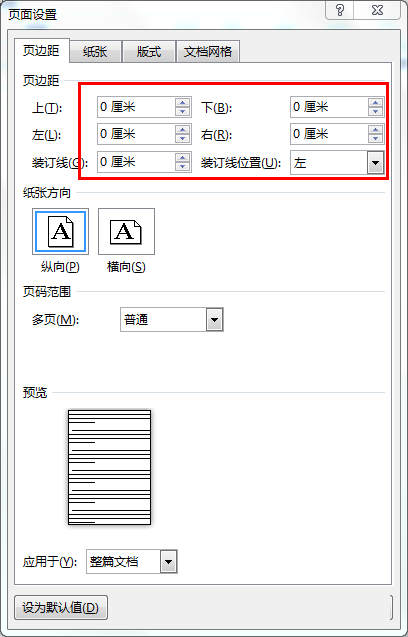
3、设置完成后,回车符就会贴到页面边缘了,此时导入已经设计好的背景文件就可以全图显示了。(注意大小。如果背景文件设计为A4,则Word页面也设置为A4)
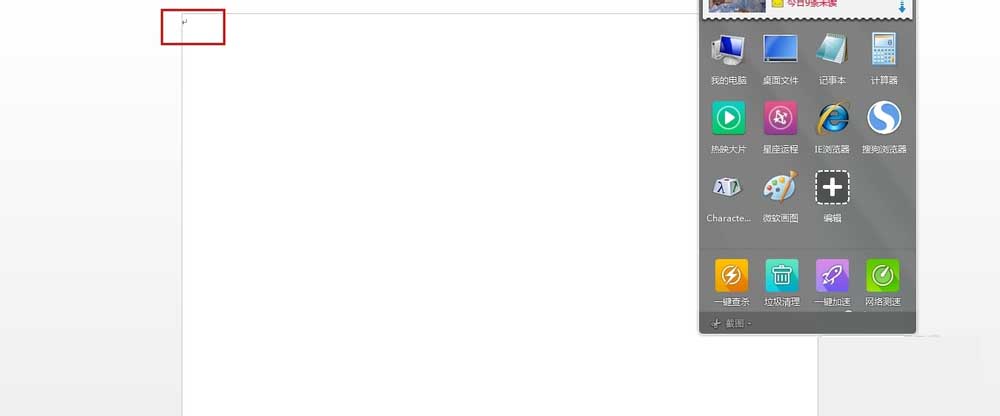
4、使用“插入”——“图片”命令添加背景图片文件。
word2016中怎么使用格式刷? word2016格式刷的使用方法
word2016中怎么使用格式刷?word2016中可以使用格式刷批量统一文字格式,该怎么使用格式刷呢?下面我们就来看看word2016格式刷的使用方法,需要的朋友可以参考下
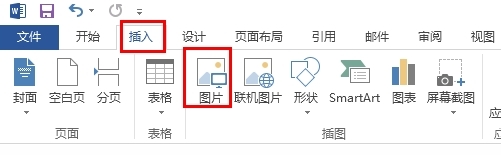
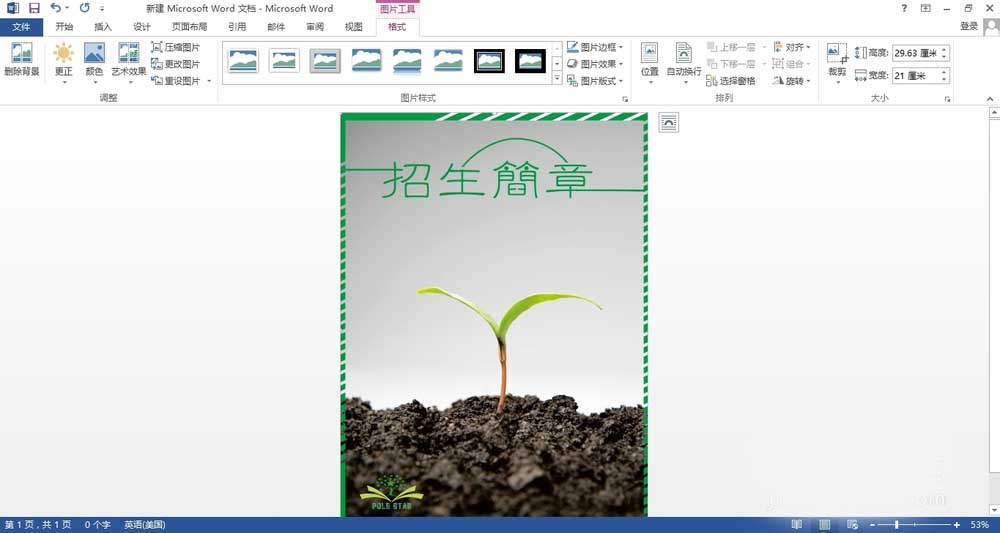
5、使用“插入”——“形状”命令插入图形文件
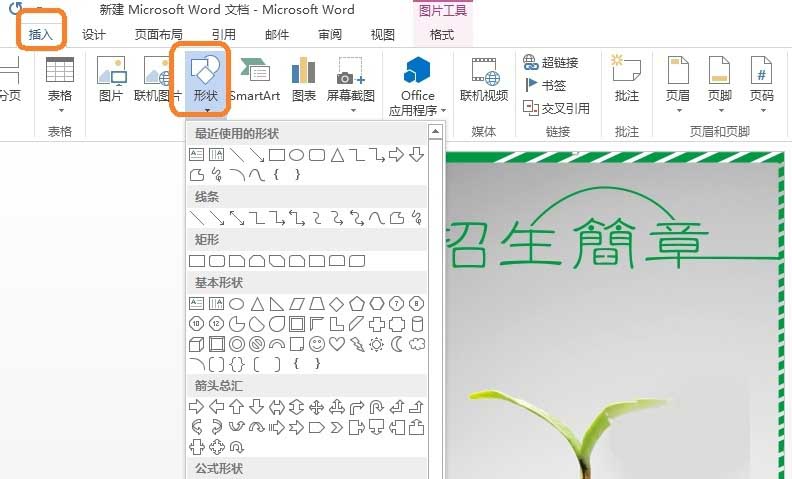
6、使用“格式”下的“形状填充”、“形状轮廓”、“形状效果”等命令调整图形效果。
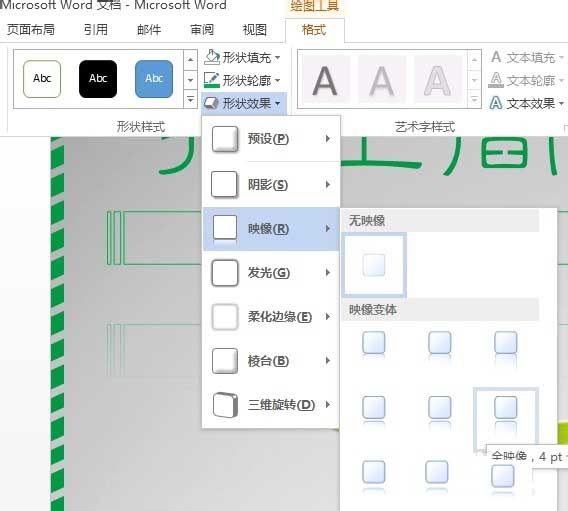
7、使用“插入”——“文本框”、“艺术字”添加文字,处理效果
并且文本框的效果也需要使用“格式”下的“形状填充”、“形状轮廓”、“形状效果”等命令调整。

8、晒个简单的草图说明一下效果。

删除Word文档格式恢复Word文档
对于可以打开而内容中含有乱码的Word文档,用户可以尝试采取删除Word文档格式的方法恢复Word文档。Word使用文档中最后一个段落标记关联各种格式设置信息,特别是节与样式的格式设置。如果把最后一个段落标记之外的所有内容复制到新的Word文档中,则可能将损坏的内容留在原





